Windows10系统之家 - 安全纯净无插件系统之家win10专业版下载安装
时间:2019-08-21 14:31:15 来源:Windows10之家 作者:
win10总莫名其妙卡死怎么办?刚开始使用win10系统的朋友会觉得win10会比较卡,其实win10卡顿是比较常见的系统问题,导致win10卡顿的原因也有很多种,下面小编介绍由于磁盘占用高导致的win10卡顿问题的解决方法。
很多朋友在使用win10系统的时候有遇到过win10卡死这样的情况,导致win10卡死的原因有很多种,解决方法也不一样,下面小编就来说说因为磁盘占用高导致的win10卡死现象怎么解决吧。
win10总是莫名其妙卡死
1.进入系统桌面,鼠标右键我的电脑,选择管理打开。
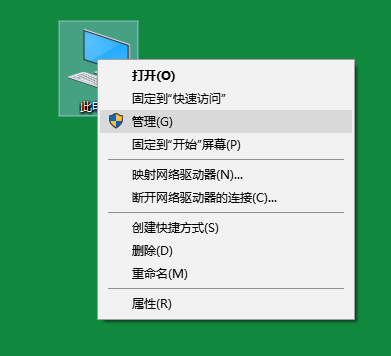
win10系统软件图解1
2.在计算机管理界面找到并打开“服务和应用程序”,然后选择“服务” 找到“Connected User Experiences and Telemetry”这个服务项。
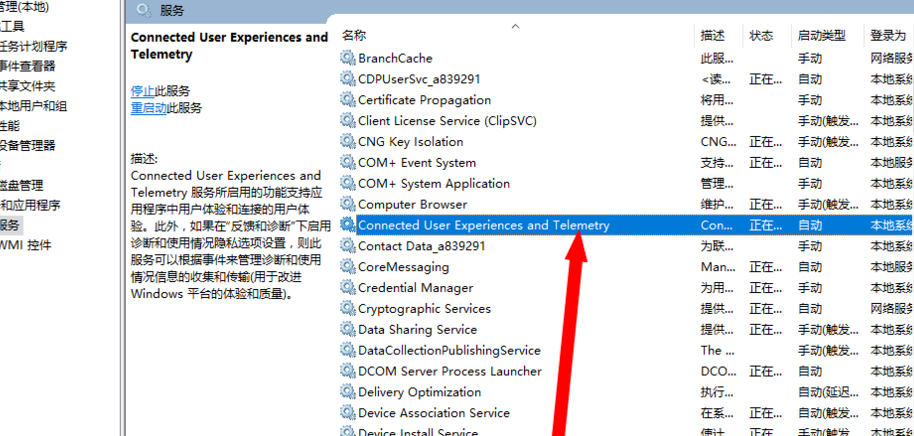
win10系统软件图解2
3.鼠标右键该选项,选择属性打开。
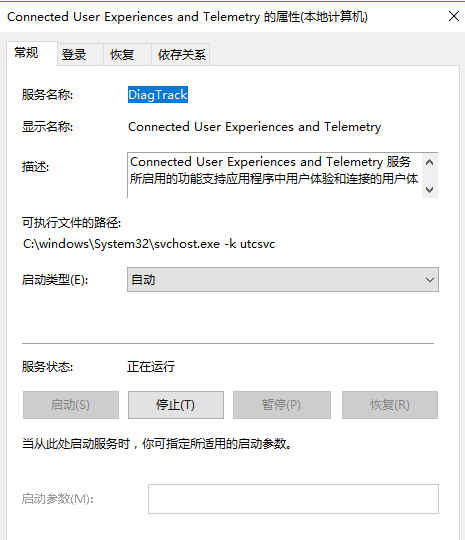
win10卡顿系统软件图解3
4.将“启动类型”设置为“禁止” 并点击停止该服务,然点击后应用并确定。
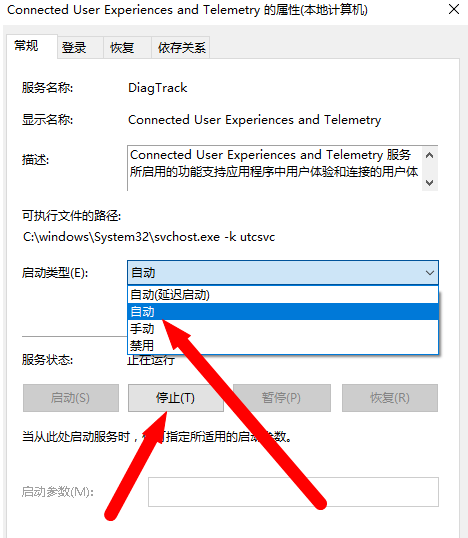
win10总是莫名其妙卡死系统软件图解4
5.重启电脑,然后查看任务管理器,我们就会发现电脑不卡了。
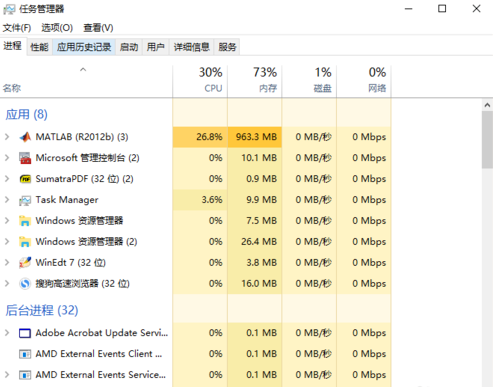
win10卡顿系统软件图解5
热门教程
热门系统下载
热门资讯





























